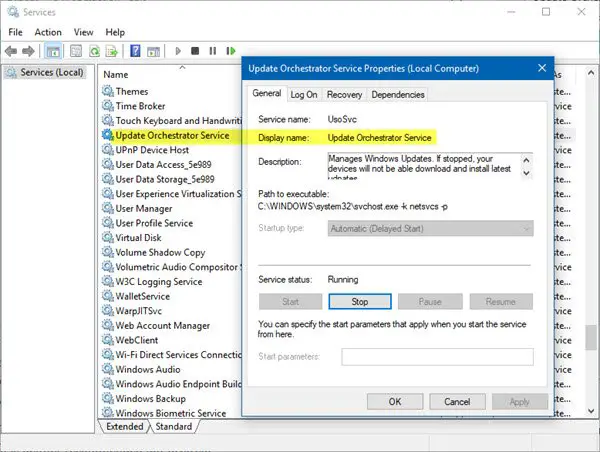Software-Updates sind ein sehr wichtiger Bestandteil jedes modernen Geräts. Updates bringen neue Funktionen, beseitigen Schwachstellen und machen die Geräte sicherer. Auch Windows 11/10 erhält Windows-Updates, die sicherstellen, dass Sie immer sicher sind und die neueste Version der Software ausführen. Dies wird mit Hilfe von Windows-Diensten erleichtert, die möglicherweise im Hintergrund ausgeführt werden. Orchestrator-Dienst aktualisieren ist ein solcher Dienst, der Windows-Updates verarbeitet.
Aktualisieren Sie den Orchestrator-Dienst (UsoSvc) in Windows 11/10
Update Orchestrator Service ist, wie der Name schon sagt, der Dienst, der Windows-Updates für Sie arrangiert. Dieser Dienst ist für das Herunterladen, Installieren und Überprüfen der Updates für Ihren Computer verantwortlich. Wenn es angehalten wird, kann Ihr Gerät die neuesten Updates nicht herunterladen und installieren.
Wenn Sie Windows 10 v1803 oder höher verwenden, ist Ihr Computer so konfiguriert, dass er wie folgt startet: Automatisch (Verzögert). Der Service hängt von der Remoteprozeduraufruf (RPC) Dienst und kann nicht gestartet werden, wenn RPC deaktiviert ist.
Es kann Szenarien geben, in denen Sie im Task-Manager feststellen, dass Windows Update eine Menge CPU-, Arbeitsspeicher- oder Festplattenressourcen auf Ihrem Computer verbraucht. Und es gibt gute Chancen, dass Update Orchestrator Service verantwortlich sein könnte. Der Grund dafür, dass dieser Dienst viele Ressourcen verbraucht, ist, dass möglicherweise eine laufende Update-Installation im Hintergrund läuft. Denken Sie daran, dass der Ressourcenverbrauch vorübergehend ist und sich nach einiger Zeit automatisch beruhigt.
Während dieser Zeit installiert oder überprüft der Update Orchestrator-Dienst die Integrität des heruntergeladenen Updates. Es wird überhaupt nicht empfohlen, diesen Dienst zu stoppen oder zu deaktivieren. Deaktivieren bedeutet, die neuesten Updates und Funktionen auf Ihrem Computer zu deaktivieren, was weder empfohlen noch erwünscht ist.
Lesen: Was ist MoUSOCoreWorker.exe?
Können Sie den Update Orchestrator-Dienst deaktivieren?
Bei Bedarf können Sie den Update Orchestrator-Dienst vorübergehend beenden. Alles, was Sie tun müssen, ist Services Manager zu öffnen, suchen Sie die Orchestrator-Dienst aktualisieren in der Liste mit der rechten Maustaste darauf klicken und auswählen Stoppen Schaltfläche, um den Dienst vollständig zu stoppen.
Aber wenn Sie seine Eigenschaften öffnen und sehen, können Sie den Starttyp nicht ändern – er wird ausgegraut! Das Stoppen des Dienstes kann also als vorübergehende Maßnahme dienen – Sie können ihn nicht deaktivieren. Wenn es Ihnen passt, können Sie die verwenden Start Schaltfläche, um den Dienst zu starten, oder er wird gestartet, sobald Sie Ihren Computer neu starten.
Wenn es wieder anfängt, Ressourcen zu verbrauchen, lassen Sie Ihren Computer am besten eine Weile stehen, damit Updates im Hintergrund installiert werden.
Der Update Orchestrator-Dienst ist einer der wichtigsten Dienste, die von Windows benötigt werden, um neue Updates auf Ihren Computer zu bringen. Es wird nicht empfohlen, diesen Dienst länger deaktiviert zu lassen, selbst wenn er eine hohe CPU- und Festplattenauslastung anzeigt.
Lesen: Verhindert, dass der Update Orchestrator-Scan meinen Computer reaktiviert.
Update Orchestrator Service wurde aufgrund eines Fehlers deaktiviert
Wenn Sie diese Fehlermeldung zufällig erhalten, müssen Sie möglicherweise DISM ausführen, um Windows Update-Komponenten zu reparieren.
Lesen Sie weiter über den Windows Update Medic Service oder WaaSMedicSVC.